Specialiųjų simbolių įterpimas į Word 2010
Kartais gali prireikti įterpti neįprastą simbolį į Word 2010 dokumentą. Perskaitykite, kaip lengvai tai padaryti su mūsų patarimais ir simbolių sąrašu.
Teksto laukeliai programoje „Excel 2010“ yra grafiniai laukeliai, kuriuos galite naudoti norėdami pridėti aiškinamąjį tekstą arba komentarus prie darbalapio ar diagramos. Teksto laukelius galima išdėstyti ten, kur norite, ir juos galima suformatuoti taip, kad jie atitiktų diagramos ar darbalapio duomenis, kuriuos jie pateikia.
Norėdami įterpti teksto laukelį į diagramą arba darbalapį, atlikite šiuos veiksmus:
Skirtuke Įterpti spustelėkite mygtuką Teksto laukelis grupėje Tekstas.
Pelės žymeklis atrodo kaip apverstas kryžius.
Spustelėkite ir vilkite įstrižai darbalapyje (arba diagramoje), kad nubrėžtumėte norimo dydžio langelį.
Teksto laukelyje pasirodo mirksintis žymeklis.
Įveskite norimą tekstą.
Tekstas perkeliamas, kai pasieksite dešinę laukelio pusę. Jei norite pradėti naują eilutę, vesdami paspauskite Enter.
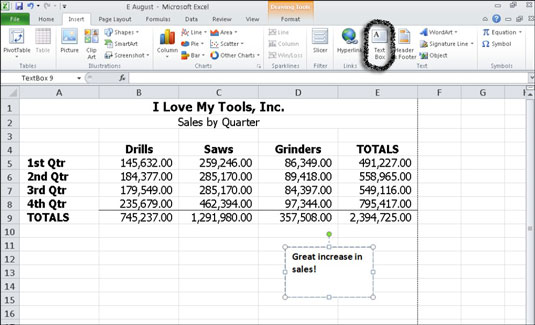
Naudokite teksto laukelį programoje „Excel 2010“, kad komentuotumėte duomenis diagramoje arba darbalapyje.
Spustelėkite už teksto laukelio, kad panaikintumėte jo pasirinkimą.
Pasirinkimo rankenos išnyksta, o teksto laukelyje yra įvestas tekstas.
Teksto laukelyje, kurį įtraukėte į darbalapį, galite atlikti kelių tipų redagavimo pakeitimus:
Jei jums tiesiog reikia redaguoti teksto laukelyje esantį tekstą, spustelėkite teksto laukelio viduje ir pakeiskite tekstą pagal poreikį. Norėdami redaguoti šrifto ypatybes, naudokite komandas, esančias skirtuko Pagrindinis skirtuko šriftas grupėje.
Vilkite bet kurią pasirinkimo rankenėlę, kad pakeistumėte teksto laukelio dydį.
Vilkite teksto laukelio kraštinę (tarp pasirinkimo rankenėlių), kad perkeltumėte teksto laukelį.
Spustelėkite teksto laukelio kraštinę ir paspauskite klavišą Delete, kad ištrintumėte teksto laukelį.
Kai įterpiate teksto laukelį į „Excel 2010“, jis atrodo labai paprastas. Galite formatuoti teksto laukelius, kad jie išsiskirtų darbalapyje. Norėdami suformatuoti esamą teksto laukelį „Excel 2010“ darbalapyje, atlikite šiuos veiksmus:
Dešiniuoju pelės mygtuku spustelėkite teksto laukelį ir pasirinkite Formatuoti formą.
Atsidaro dialogo langas Format Shape. Šiame dialogo lange pasirinkite bet kurią iš šių formatavimo parinkčių:
Norėdami pridėti fono užpildymą teksto laukelyje, spustelėkite Užpildyti kairiojoje srityje ir pasirinkite parinktį dešinėje dialogo lango pusėje.
Norėdami pakeisti teksto laukelį supančios kraštinės spalvą, spustelėkite Linijos spalva ir pasirinkite linijos spalvos parinktį.
Norėdami pakeisti teksto laukelį supančios linijos stilių, spustelėkite Linijos stilius ir pasirinkite norimas parinktis.
Norėdami pridėti šešėlį aplink teksto laukelį, spustelėkite Šešėlis ir išskleidžiamajame sąraše Išankstiniai nustatymai pasirinkite parinktį.
Padarykite trimatį teksto laukelį naudodami pasirinkimus skirtukuose 3-D formatas ir 3-D sukimas.
Skirtuke Teksto laukelis pasirinkite Keisti formos dydį, kad tilptų tekstą. Kai pridedate arba pašalinate tekstą iš teksto laukelio, laukelis išsiplečia arba susitraukia, kad tilptų aplink tekstą.
Baigę spustelėkite Uždaryti.
Teksto laukelyje rodomas pritaikytas formatavimas.
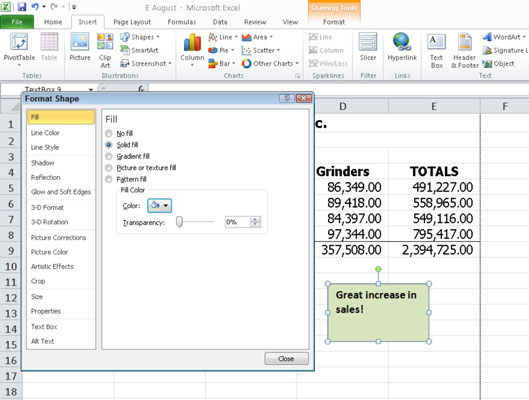
Suformatuokite teksto laukelį, kad pabrėžtumėte.
Kartais gali prireikti įterpti neįprastą simbolį į Word 2010 dokumentą. Perskaitykite, kaip lengvai tai padaryti su mūsų patarimais ir simbolių sąrašu.
„Excel 2010“ naudoja septynias logines funkcijas – IR, FALSE, IF, IFERROR, NOT, OR ir TRUE. Sužinokite, kaip naudoti šias funkcijas efektyviai.
Sužinokite, kaip paslėpti ir atskleisti stulpelius bei eilutes programoje „Excel 2016“. Šis patarimas padės sutaupyti laiko ir organizuoti savo darbalapius.
Išsamus vadovas, kaip apskaičiuoti slankiuosius vidurkius „Excel“ programoje, skirtas duomenų analizei ir orų prognozėms.
Sužinokite, kaip efektyviai nukopijuoti formules Excel 2016 programoje naudojant automatinio pildymo funkciją, kad pagreitintumėte darbo eigą.
Galite pabrėžti pasirinktus langelius „Excel 2010“ darbalapyje pakeisdami užpildymo spalvą arba pritaikydami ląstelėms šabloną ar gradiento efektą.
Dirbdami su laiko kortelėmis ir planuodami programą „Excel“, dažnai pravartu lengvai nustatyti bet kokias datas, kurios patenka į savaitgalius. Šiame straipsnyje pateikiami žingsniai, kaip naudoti sąlyginį formatavimą.
Sužinokite, kaip sukurti diagramas „Word“, „Excel“ ir „PowerPoint“ programose „Office 365“. Daugiau informacijos rasite LuckyTemplates.com.
„Excel“ suvestinės lentelės leidžia kurti <strong>pasirinktinius skaičiavimus</strong>, įtraukiant daug pusiau standartinių skaičiavimų. Šiame straipsnyje pateiksiu detalius nurodymus, kaip efektyviai naudoti šią funkciją.
Nesvarbu, ar dievinate, ar nekenčiate Word gebėjimo išjuokti jūsų kalbos gebėjimus, jūs turite galutinį sprendimą. Yra daug nustatymų ir parinkčių, leidžiančių valdyti „Word“ rašybos ir gramatikos tikrinimo įrankius.





